Recherche et valeurs SUM avec INDEX et la fonction MATCH dans Excel
Dans cet article, nous allons apprendre à rechercher des valeurs & SUM avec la fonction INDEX et MATCH dans Excel.
Pour que la formule comprenne d’abord, nous devons réviser un peu les trois fonctions. SOMME . INDEX. MATCH lien: / counting-excel-sum-function [fonction SUM]
ajoute tous les nombres dans une plage de cellules et renvoie la somme de ces valeurs.
lien: / lookup-formulas-excel-index-function [fonction INDEX] retourne la valeur à un index donné dans un tableau.
link: / lookup-formulas-excel-match-function [fonction MATCH] retourne l’index de la première apparition de la valeur dans un tableau (tableau à une seule dimension).
Nous allons maintenant créer une formule en utilisant les fonctions ci-dessus. La fonction de correspondance renverra l’index de la valeur de recherche dans le champ d’en-tête. Le numéro d’index sera maintenant transmis à la fonction INDEX pour obtenir les valeurs sous la valeur de recherche.
Ensuite, la fonction SUM renverra la somme des valeurs trouvées.
Utilisez la formule:
= SUM ( INDEX ( data , 0, MATCH ( lookup_value, headers, 0)))
Les déclarations ci-dessus peuvent être compliquées à comprendre. Comprenons donc cela en utilisant la formule dans un exemple. Ici, nous avons une liste des notes des élèves et nous devons trouver le total des notes pour une personne spécifique (Gary) comme indiqué dans l’instantané ci-dessous.
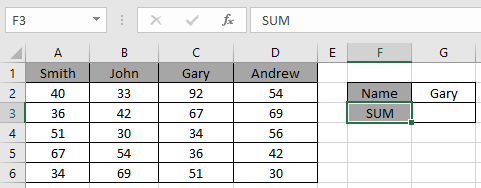
Utilisez la formule dans la cellule C2:
= SUM ( INDEX ( A2:D6 , 0 , MATCH ( G2 , A1:D1 , 0 )))
Explication:
La fonction MATCH correspond à la première valeur avec le tableau d’en-tête et renvoie sa position 3 * sous forme de nombre.
La fonction INDEX prend le nombre comme index de colonne pour les données et renvoie le tableau \ {92; 67; 34; 36; 51} à l’argument de la fonction SOMME La fonction SOMME prend le tableau et renvoie la SOMME dans la cellule.
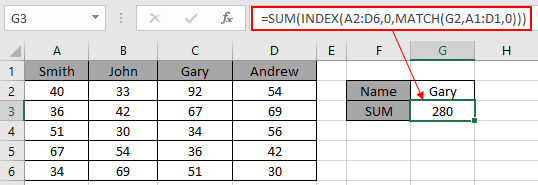
Ici, les valeurs de la fonction sont données comme référence de cellule.
Comme vous pouvez le voir dans l’instantané ci-dessus, nous avons obtenu la SOMME des notes de l’étudiant Gary. Et cela prouve que la formule fonctionne bien et en cas de doute, consultez les notes ci-dessous pour la compréhension.
Remarques:
-
La fonction renvoie l’erreur #NA si l’argument du tableau de recherche de la fonction MATCH est un tableau 2-D qui est le champ d’en-tête des données ..
-
La fonction correspond à la valeur exacte car l’argument du type de correspondance à la fonction MATCH est 0.
-
La valeur de recherche peut être donnée comme référence de cellule ou directement en utilisant le symbole de guillemet (« ).
-
La fonction SOMME ignore les valeurs de texte dans le tableau reçu de la fonction INDEX.
J’espère que vous avez compris comment faire utilisez la fonction LOOKUP dans Excel. Découvrez plus d’articles sur la valeur de recherche Excel ici. N’hésitez pas à indiquer vos questions ci-dessous dans la zone de commentaire. Nous vous aiderons certainement.
Articles connexes
link: / lookup-formulas-use-index-and-match-to-lookup-value [Utiliser INDEX et MATCH pour rechercher la valeur]
`link: / summing-sum-range -with-index-in-excel [plage SUM avec INDEX dans Excel] `
` link: / counting-excel-sum-function [Comment utiliser la fonction SUM dans Excel] `
` link: / lookup-formulas-excel-index-function [Comment utiliser la fonction INDEX dans Excel] `
` link: / lookup-formulas-excel-match-function [Comment utiliser la fonction MATCH dans Excel ] `
` lien: / lookup-formulas-excel-lookup-functi sur [Comment utiliser la fonction LOOKUP dans Excel] `
link: / formulas-and-functions-introduction-of-vlookup-function [Comment utiliser la fonction RECHERCHEV dans Excel]
link: / lookup-formulas-hlookup-function-in-excel [Comment utiliser la fonction HLOOKUP dans Excel]
Articles populaires
link: / excel-generals-how-to-edit-a-dropdown-list-in-microsoft-excel [Edit a dropdown list]
lien: / conseils-mise en forme-conditionnelle-avec-instruction-if [Si avec mise en forme conditionnelle]
lien: / formules-logiques-si-fonction-avec-jokers [Si avec jokers]
lien: / lookup-formulas-vlookup-by-date-in-excel [Vlookup by date]